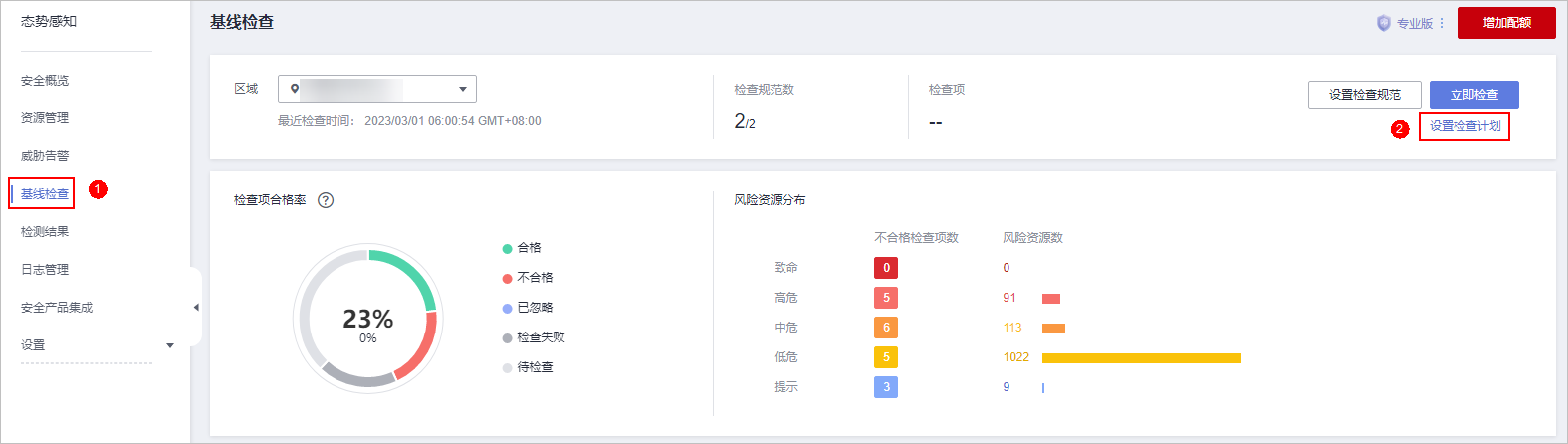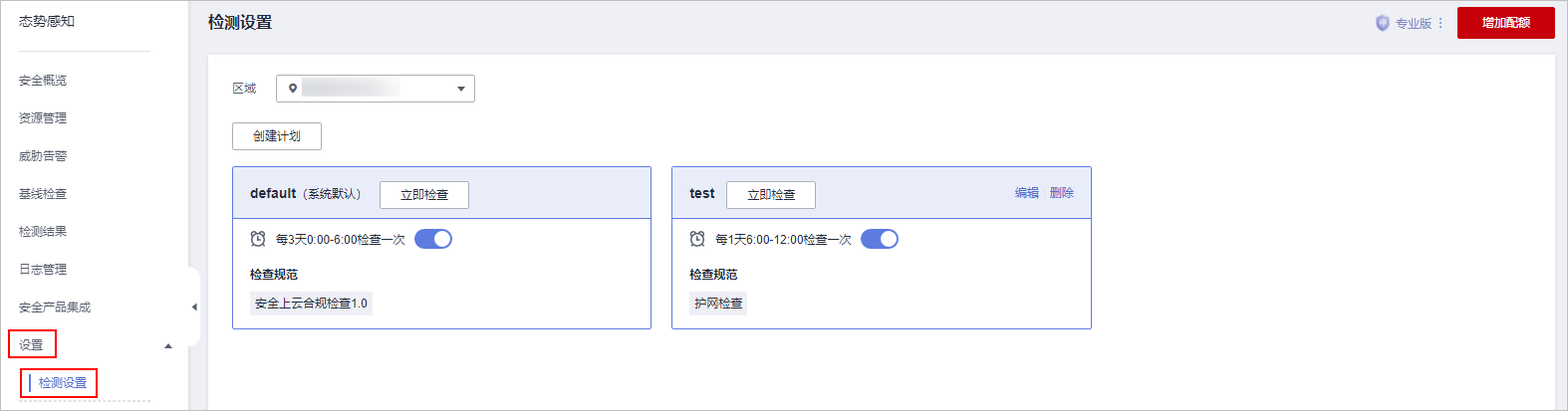更新时间:2023-06-09 GMT+08:00
设置基线检查计划
态势感知支持根据基线检查计划检查您的服务器基线配置是否存在风险。
本文档介绍了如何新增、编辑、删除基线检查计划。
背景信息
开通基线检查服务后,态势感知将使用默认检查计划对所有资产进行检查。默认检查计划的自动检查时间、检查对象如下:
- 自动检查时间:每隔3天检查一次,每次在00:00~06:00进行检查。
- 检查对象:您帐号下当前区域的所有资产。
约束限制
创建检查计划是同一个检查规范只能属于一个检查计划。
创建检查计划
- 登录管理控制台。
- 在页面左上角单击
 ,选择,进入态势感知管理页面。
,选择,进入态势感知管理页面。 - 进入基线检查计划配置页面。
- 在检测设置页面中,选择待创建计划所在的区域,并单击“创建计划”,系统右侧弹出新建检查计划页面。
- 配置检查计划。
相关操作
基线检查计划创建后,您可以查看检查计划、对检查计划进行编辑或删除。
- 查看已有检查计划
- 登录管理控制台。
- 在页面左上角单击
 ,选择,进入态势感知管理页面。
,选择,进入态势感知管理页面。 - 在左侧导航栏选择,进入检测设置页面。
- 在检测设置页面中,查看已有的基线检查计划。
- 编辑检查计划
- 在目标计划所在框的右上角单击“编辑”,系统右侧弹出编辑检查计划页面。
- 编辑需要修改的计划参数。
- 单击“确定”。
- 删除检查计划
- 在目标计划所在框的右上角单击“删除”。
- 在弹出的对话框中,单击“是”。
父主题: 基线检查